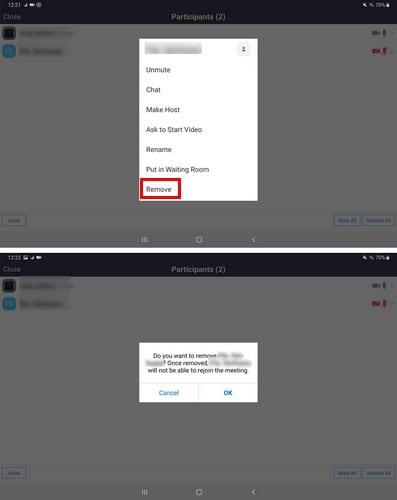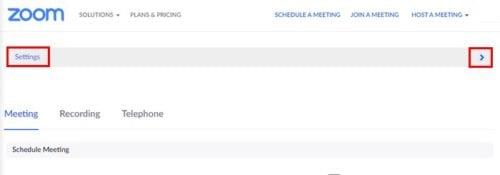Jonkun poistaminen Zoom-kokouksesta ei tunnu kovin mukavalta, mutta joskus se on välttämätöntä. Seuraavien vinkkien avulla voit poistaa kaikki Zoom-käyttäjät, jotka eivät vain noudata sääntöjä.
Prosessi on nopea ja helppo ja kestää vain hetken. Koska kyseisellä henkilöllä on jo kokouksen salasana, on myös tapa estää häntä liittymästä uudelleen kokoukseen.
Kuinka poistaa joku Zoom-kokouksesta
Ainoa tapa poistaa joku kokouksesta on, jos olet isäntä tai apuisäntä. Jos olet, mene osoitteeseen:
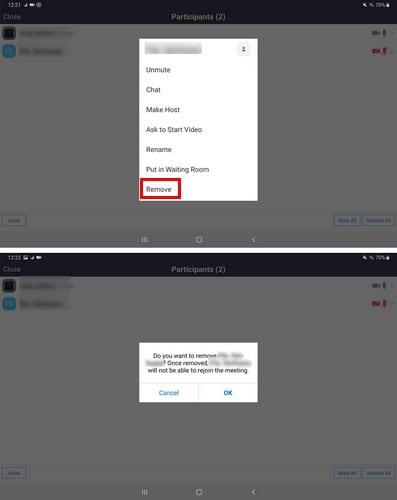
- Osallistujat
- Valitse henkilö, jonka haluat poistaa
- Sinulta kysytään, haluatko poistaa tämän henkilön ja että kun poistat tämän henkilön, hän ei voi liittyä uudelleen kokoukseen.
- Napauta Kyllä
Kun napautat Kyllä-vaihtoehtoa, ulos potkittu käyttäjä näkee viestin, jossa kerrotaan, ettei hän voi liittyä uudelleen kokoukseen, koska isäntä on poistanut hänet.
Kuinka sallia estetty Zoom-käyttäjä liittyä uudelleen kokouksiin
Jos uskot, että olet antanut anteeksi väärinkäyttäneille Zoom-käyttäjille, voit päästää heidät takaisin sisään. Jos haluat sallia käyttäjien pääsyn kokouksiin uudelleen, sinun on mentävä Zoomin viralliselle sivustolle. Kun olet siellä, kirjaudu sisään tilillesi. Napsauta avattavaa valikkoa ja sitten avattavaa Asetukset-valikkoa.
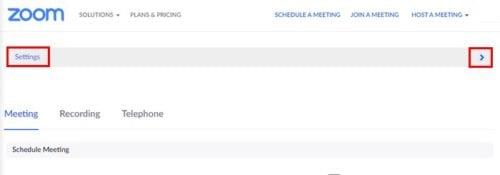
Vieritä kokonaan alas ja etsi vaihtoehto, jossa lukee Salli poistettujen osallistujien liittyä uudelleen ja ottaa asetus käyttöön. Tämä vaihtoehto koskee kaikkia poistettuja osallistujia. Joten jos haluat päästää sisään vain yhden tai muutaman, sinun on poistettava toinen, jos he palaavat johonkin kokoukseesi.
Johtopäätös
Toivottavasti sinun ei tarvitse poistaa liikaa Zoom-käyttäjiä kokouksistasi. Jos teet niin, tiedät, että se voidaan tehdä nopeasti. Tiedätkö jo, kenet poistat tulevissa kokouksissa?